Cara Menetapkan Affinity Untuk Aplikasi di Windows 10/11
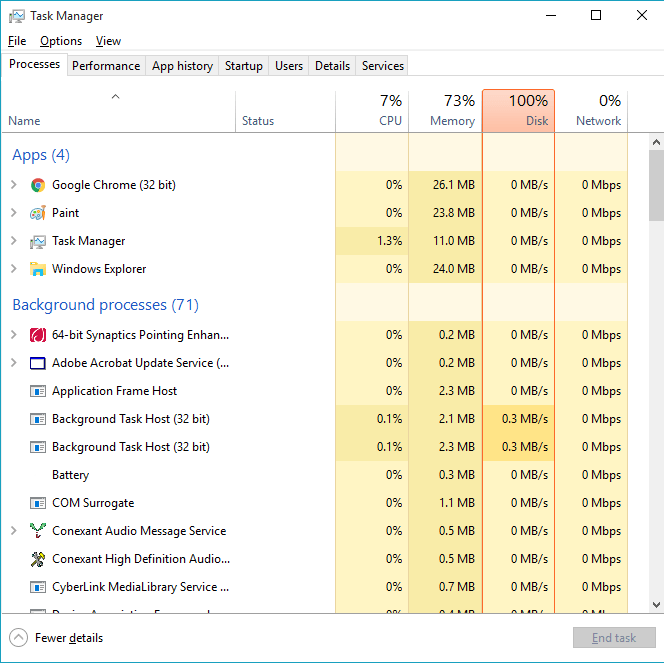
- 3096
- 284
- Dana Hammes
Cara menetapkan pertalian untuk aplikasi pada Windows 10/11: - Ia tidak begitu penting sama ada anda mempunyai pemproses satu-cored atau yang pelbagai. Apa yang penting ialah bagaimana anda menyediakan program anda sedemikian rupa sehingga penggunaan pemproses sentiasa cekap. Mari kita ambil kes pemproses kami dibakar quad. Satu aplikasi boleh dijalankan oleh semua empat teras pada masa yang sama. Jangan risau. Masalah ini dapat diselesaikan dengan mudah dengan menetapkan pertalian untuk aplikasi di CPU. Ini hanya bermaksud bahawa anda sebenarnya boleh memberikan teras pemproses kepada tugas -tugas tertentu mengikut pilihan anda. Anda boleh menentukan teras pemproses mana yang harus dilakukan oleh tugas dan sebagainya. Sekiranya anda mengambil kes perisian anti-virus yang mengimbas sistem anda, anda mungkin sering melihat seluruh sistem melambatkan. Ini mungkin kerana semua teras pemproses anda mungkin sibuk menjalankan aplikasi tunggal ini. Baca terus, untuk mengetahui cara memaksimumkan prestasi sistem anda dengan menggunakan teras pemproses dengan cekap melalui tugasan afiniti.
Cara menetapkan pertalian untuk permohonan dalam Pengurus Tugas
LANGKAH 1 Pertama sekali, klik kanan pada butang Mula anda, cari dan klik pada pilihan yang dinamakan Pengurus Tugas.

Langkah 2 - Sekarang tetingkap baru bernama Pengurus Tugas Dibuka seperti yang ditunjukkan dalam tangkapan skrin yang diberikan di bawah. Ia mempunyai pelbagai tab iaitu Proses, prestasi, sejarah aplikasi, permulaan, pengguna, perincian dan Perkhidmatan. Ia adalah Perincian tab yang kami gunakan untuk menetapkan pertalian untuk aplikasi.
Langkah 3 - Apabila anda mengklik pada Perincian tab, senarai aplikasi akan ditunjukkan kepada anda. Anda mesti mencari permohonan pilihan anda dengan menatal ke atas/ke bawah .
Sebaik sahaja anda menemui permohonan, Klik kanan di atasnya. Dari menu konteks yang muncul, pilih pilihan yang dinamakan Tetapkan Affinity.
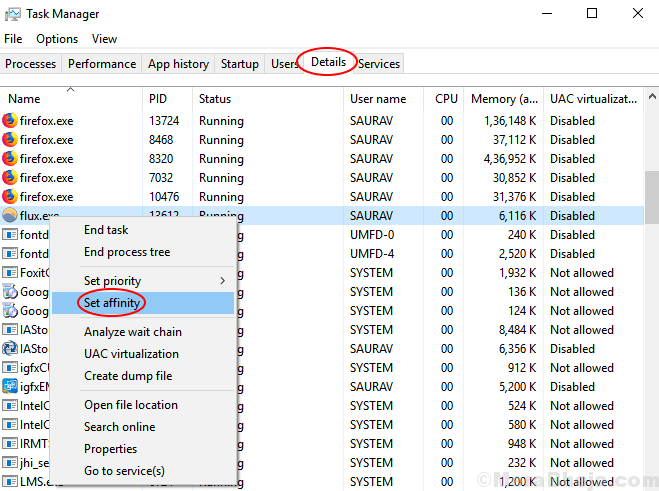
Langkah 4 Tetingkap kecil yang dinamakan Affinity Processor dibuka seperti seterusnya. Di sini anda boleh menyemak sel yang sepadan dengan CPU yang berbeza. Sel yang sepadan dengan pemproses yang dibenarkan untuk menjalankan aplikasi khusus yang telah anda pilih hendaklah diperiksa. Sekiranya anda baik -baik saja dengan semua pemproses yang menjalankan aplikasi, periksa kotak yang sepadan dengan Semua pemproses.
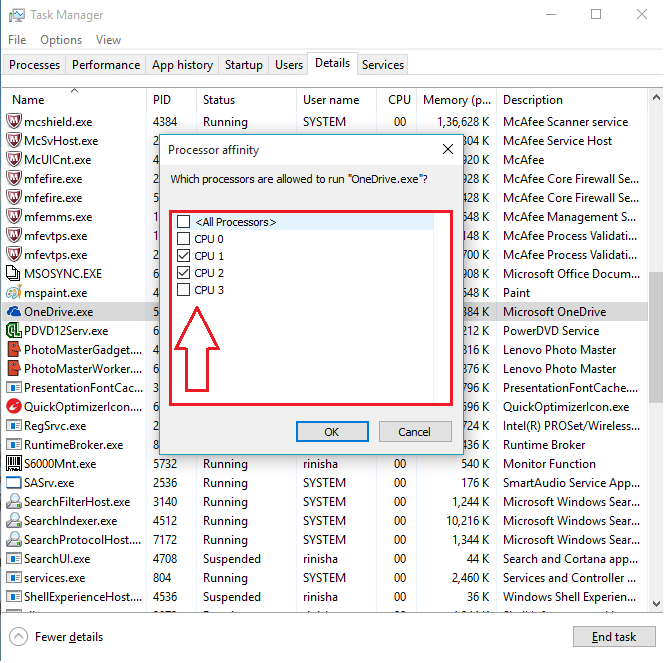
Itu sahaja. Sekarang anda boleh berhenti membimbangkan semua teras pemproses anda yang menumpukan pada mendapatkan pekerjaan yang mudah dilakukan. Cuba helah ini hari ini dan tingkatkan prestasi sistem anda. Harap anda dapati artikel itu berguna.
Sila ambil perhatian bahawa, mulakan semula komputer anda akan mengembalikan perubahan ini.
- « Cara mematikan tetapan privasi dalam kemas kini Windows 10 baru
- Mudah Memperbaiki Something Wr Ralat Ralat 1058-13 di MS-Office 2013 »

